こんにちは。minamiです。
現代のPCユーザーにとって、仮想化技術の利用はますます重要になっています。特にゲームやアプリのパフォーマンス向上を目指すなら、BlueStacksとHyper-Vの併用は大きなメリットをもたらします。
しかし、いざ設定しようとすると、どこから始めれば良いのか、どうすれば最適な結果が得られるのか、多くの疑問が浮かびますよね。この記事では、BlueStacksとHyper-Vの併用に関する基本的な情報から、設定方法、具体的なメリットまでを詳しく解説します。
まず、なぜBlueStacksとHyper-Vの組み合わせが注目されているのか、その背景を探ってみましょう。BlueStacksは、AndroidアプリをPC上で快適に動かすためのエミュレーターとして広く知られています。一方、Hyper-Vは、Windowsに標準で搭載されている仮想化技術で、複数の仮想マシンを効率よく運用することができます。この二つを併用することで、どのようなメリットが生まれるのでしょうか?
次に、具体的な設定方法や注意点について解説します。特に、Windows 11での設定や権限の管理方法についても触れ、トラブルを未然に防ぐためのポイントを詳しく説明します。最後に、実際の利用者の声を紹介し、BlueStacksとHyper-Vの併用で得られる実際のメリットをまとめてみます。
これからの仮想化環境をさらに快適にするためのヒントが満載の記事です。是非、参考にして、あなたのPCライフをより充実させてください。
- BlueStacksとHyper-Vの併用で仮想化環境を最適化。
- BlueStacksのパフォーマンス向上に寄与。
- セキュリティリスクの低減と安全性向上。
- 設定手順を詳細に解説し、初心者でも簡単。
- 実際の利用者の声と具体的なメリットを紹介。
BlueStacksとHyper-Vのメリットとは?

by 公式
BlueStacksとHyper-Vの併用は、PCユーザーにとって多くのメリットを提供します。この組み合わせにより、仮想化環境を最大限に活用でき、特にゲームやアプリケーションのパフォーマンスを向上させることが可能です。しかし、設定や使用方法については少し複雑な部分もあります。ここでは、初心者でも理解しやすいように、BlueStacksとHyper-Vの基本概要から具体的な設定方法、さらには実際の使用例までを詳しく解説します。
BlueStacksとHyper-Vの基本概要
BlueStacksは、AndroidアプリをPC上で実行できるエミュレーターです。これにより、スマートフォンのゲームやアプリを大画面で楽しむことができます。一方、Hyper-Vは、Windowsに標準で搭載されている仮想化プラットフォームで、複数の仮想マシンを一つのPC上で動かすことが可能です。この二つを併用することで、以下のようなメリットがあります。
- アプリのパフォーマンス向上
- 複数のアプリを同時に実行可能
- システムのリソースを効率的に使用
BlueStacks Hyper-V設定方法
次に、BlueStacksとHyper-Vの設定方法について解説します。正しい設定を行うことで、最適なパフォーマンスを引き出すことができます。
BlueStacksでHyper-Vを有効にする手順
- BlueStacksをインストール
- Hyper-Vを有効にするため、コントロールパネルから「プログラムと機能」を開き、「Windowsの機能の有効化または無効化」を選択します。
- 「Hyper-V」にチェックを入れて、再起動します。
- BlueStacksを起動し、設定画面で「エンジン」を選び、「仮想化」を有効にします。
Hyper-V無効化の手順とデメリット
一部のPCでは、Hyper-Vが原因でBlueStacksが正常に動作しないことがあります。その場合は、Hyper-Vを無効にする必要があります。
- コントロールパネルから「プログラムと機能」を開きます。
- 「Windowsの機能の有効化または無効化」を選択します。
- 「Hyper-V」のチェックを外し、再起動します。
無効化することのデメリットは、他の仮想化ソフトウェアや機能が利用できなくなる点です。特に、仮想マシンを使用している場合は注意が必要です。
BlueStacksとHyper-Vの併用で得られる実際のメリット
BlueStacksとHyper-Vの併用による実際のメリットについても触れておきましょう。この組み合わせにより、特に以下のような利点があります。
- パフォーマンス向上:仮想化技術を利用することで、アプリの動作がスムーズになります。
- セキュリティ強化:仮想環境内でアプリを実行することで、システム全体の安全性が向上します。
- 柔軟性:複数のアプリやゲームを同時に実行でき、マルチタスクが容易になります。
BlueStacksとHyper-Vの競合と解決策
BlueStacksとHyper-Vを同時に使用する場合、一部の競合が発生することがあります。特に、Hyper-Vが有効な状態でBlueStacksを起動しようとすると、エミュレーターが正常に動作しないことがあります。この問題は、両者が異なる仮想化技術を使用しているために起こるのです。しかし、適切な設定を行うことで、これらの競合を解決し、両者のメリットを最大限に活用することができます。以下に、競合の解決策について詳しく説明します。
Windows 11での設定注意点
Windows 11を使用している場合、Hyper-VとBlueStacksの競合を解決するためには、いくつかの重要な設定を行う必要があります。具体的には以下の手順を参考にしてください。
Hyper-Vの確認と有効化:
- 「設定」→「アプリ」→「オプション機能」→「Hyper-V」を有効にします。
- ここで、Hyper-Vが正しくインストールされていることを確認します。
BlueStacksの設定:
- BlueStacksを開き、設定メニューから「エンジン」を選択します。
- 仮想化設定を「有効」にし、Hyper-Vの使用を指定します。
仮想化支援技術の有効化:
- PCのBIOS設定に入り、「仮想化支援技術(VT-xまたはAMD-V)」を有効にします。
- この設定を行うことで、BlueStacksとHyper-Vがスムーズに動作するようになります。
Hyper-V権限設定のポイント
Hyper-Vの権限設定も重要なポイントです。適切な権限を設定することで、BlueStacksのパフォーマンスが向上し、システム全体の安定性が確保されます。以下の手順で設定を確認しましょう。
Hyper-Vマネージャーの使用:
- 「Hyper-Vマネージャー」を開き、仮想マシンの設定を確認します。
- 各仮想マシンに適切なメモリとCPUリソースを割り当てます。
権限の設定:
- 「Hyper-V設定」→「セキュリティ」から、必要なユーザーアカウントに適切な権限を付与します。
- これにより、Hyper-VとBlueStacksの両方が効率的にリソースを使用できます。
リソースの最適化:
- 不要な仮想マシンやアプリケーションを終了し、BlueStacksに必要なリソースを確保します。
- Hyper-Vのリソース使用状況を定期的に監視し、必要に応じて調整を行います。
これらの設定を行うことで、BlueStacksとHyper-Vの競合を最小限に抑え、快適な仮想化環境を構築することが可能です。特に、PCの性能を最大限に引き出すためには、これらの設定を適切に行うことが重要です。
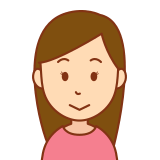
BlueStacksとHyper-Vの併用は、PCユーザーにとって多くのメリットを提供します。適切な設定を行うことで、仮想化環境を最大限に活用し、アプリやゲームのパフォーマンスを向上させることができます。ぜひ、このガイドを参考にして、快適な仮想化環境を構築してください。
BlueStacksとHyper-V併用でパフォーマンス向上

BlueStacksとHyper-Vを併用することで、多くのメリットを享受できます。これらの技術は、それぞれ異なる仮想化の強みを持っており、上手く組み合わせることで、PCのパフォーマンスを最大限に引き出すことができます。では、その具体的なメリットについて見ていきましょう。
パフォーマンス向上の具体例
BlueStacksとHyper-Vを併用することで得られる最も大きなメリットの一つは、パフォーマンスの向上です。以下のような具体例があります:
- リソース管理の最適化:Hyper-VはPCのリソースを効率的に管理し、複数の仮想マシンを同時に稼働させることができます。これにより、BlueStacksが動作する環境も最適化され、スムーズなアプリ使用が可能になります。
- スピードアップ:仮想化技術を利用することで、BlueStacksの処理速度が向上し、アプリの起動や操作が迅速になります。特に重いゲームやアプリを使用する際には、このメリットが顕著に表れます。
- メモリ使用効率の向上:Hyper-Vはメモリの割り当てを自動で調整するため、BlueStacksが必要なリソースを確保しやすくなります。これにより、全体のシステムパフォーマンスも向上します。
セキュリティ強化のメリット
Hyper-Vを利用することで、セキュリティ面でも大きなメリットがあります。以下のポイントが挙げられます:
- 隔離された環境:Hyper-Vの仮想マシンは物理的なマシンとは別の環境として動作するため、セキュリティリスクが低減されます。BlueStacksもこの隔離された環境で動作することで、ウイルスやマルウェアの影響を受けにくくなります。
- アクセス制御の強化:Hyper-Vを使用することで、各仮想マシンに対するアクセス権を詳細に設定することができます。これにより、BlueStacksが安全に使用できるようになります。
- バックアップと復元の容易さ:Hyper-Vは仮想マシンのバックアップや復元が容易に行えるため、万が一のトラブル時にも迅速に対応することができます。この点でも、BlueStacksを安心して使用することができます。
BlueStacks Hyper-Vの有効利用方法
BlueStacksとHyper-Vを最大限に活用するための具体的な方法についても紹介します:
- 仮想化支援技術の有効化:まず、PCのBIOS設定で仮想化支援技術(VT-xまたはAMD-V)を有効にしましょう。これにより、BlueStacksとHyper-Vのパフォーマンスが向上します。
- 適切なリソース割り当て:Hyper-Vマネージャーを使用して、仮想マシンに適切なメモリとCPUリソースを割り当てます。これにより、BlueStacksがスムーズに動作します。
- セキュリティ設定の強化:Hyper-Vのセキュリティオプションを設定し、必要なアクセス権限を適切に設定します。これにより、BlueStacksが安全に使用できるようになります。
実際の利用者の声と体験談
実際にBlueStacksとHyper-Vを併用しているユーザーからは、以下のような声が寄せられています:
- 「BlueStacksの動作が格段にスムーズになり、重たいゲームも問題なくプレイできるようになりました。Hyper-Vの仮想化技術は本当に素晴らしいです。」
- 「セキュリティ面での不安がありましたが、Hyper-Vを使うことで安心してBlueStacksを利用できるようになりました。仮想マシン内でのアプリの動作も快適です。」
- 「設定は少し手間がかかりましたが、一度設定してしまえば、非常に快適な環境が手に入ります。BlueStacksとHyper-Vの組み合わせは本当におすすめです。」
これらの声からも分かるように、BlueStacksとHyper-Vの併用には多くのメリットがあり、仮想化環境を快適に構築することができます。ぜひ、この記事を参考にして、あなたもこの素晴らしい組み合わせを試してみてください。
BlueStacksとHyper-Vの併用で得られるメリットのまとめ
BlueStacksとHyper-Vの併用は、仮想化環境を効率的かつ効果的に構築するための強力な手段です。これら二つのツールを組み合わせることで得られる様々なメリットについてまとめていきます。
BlueStacksとHyper-Vの総合的なメリット
BlueStacksは、PC上でAndroidアプリを実行するためのエミュレーターとして知られています。Hyper-Vは、Windowsに搭載されている仮想化プラットフォームです。これらを組み合わせることで、以下のようなメリットが得られます。
パフォーマンス向上: Hyper-Vを有効にすることで、BlueStacksのパフォーマンスが向上します。具体的には、複数のCPUコアを活用できるため、アプリの動作がスムーズになります 。
システム安定性: Hyper-Vが仮想化を管理することで、BlueStacksが安定して動作します。これにより、エミュレーション中のクラッシュやフリーズが減少します 。
リソース管理: Hyper-Vを使うことで、システムリソースの効率的な割り当てが可能になります。これにより、他のアプリケーションとBlueStacksが共存しやすくなります 。
セキュリティ向上: 仮想化技術を使用することで、アプリの実行環境が分離され、セキュリティが向上します。Hyper-Vを使うことで、マルウェアやウイルスからの保護が強化されます 。
BlueStacksとHyper-Vの併用は、多くのメリットをもたらします。パフォーマンスの向上、システムの安定性、リソースの効率的な管理、セキュリティの向上など、これらの利点を活用することで、快適な仮想化環境を構築することができます。これからBlueStacksを使用する際は、ぜひHyper-Vを有効にしてみてください。
初心者の方でも、この記事を参考にして、仮想化環境の設定を簡単に行うことができるはずです。さあ、今すぐにBlueStacksとHyper-Vの組み合わせを試して、より快適な仮想化体験を楽しんでみましょう!




コメント